Съдържание
Този урок съдържа инструкции за разрешаване на следния проблем, когато се опитвате да присъедините компютър с Windows към съществуващ домейн: "Посоченият домейн или не съществува, или не може да бъде свързан с него".
Грешката "Посоченият домейн или не съществува, или не може да бъде свързан с него" обикновено се появява поради невалидни настройки на DNS от страна на работната станция, тъй като Active directory изисква да използвате DNS на домейна, за да работи правилно (а не адреса на маршрутизатора).

Как да поправите: Посоченият домейн не съществува или с него не може да се осъществи връзка.
Да предположим, че вашият Active Directory Domain Controller (и DNS сървър) е машина с Windows Server 2016, която отговаря за домейна "wintips.local" и има IP адрес "192.168.1.10".
В този пример IP адресът и предпочитаният DNS адрес на първичния домейн контролер (Server 2016) трябва да са едни и същи, напр.
| Първичен контролер на домейна (Server 2016) Име на компютъра: Server2k16 Име на домейна: WINTIPS.LOCAL IP адрес (статичен): 192.168.1.10 Маска на подмрежата: 255.255.255.0 Шлюз по подразбиране: 192.168.1.1 Предпочитан DNS сървър: 192.168.1.10 |
Метод 1. Задайте предпочитания адрес на DNS сървъра да съответства на IP адреса на контролера на домейна (на клиентската работна станция)
За да разрешите грешката "Посоченият домейн не съществува или не може да бъде свързан", трябва да зададете предпочитания IP адрес на DNS да сочи към IP адреса на Primary Domain Controller, на всяко клиентско работно място към който искате да се присъедините в домейна. За да направите това:
1. Отворете Център за мрежи и споделяне.
2. Кликнете с десния бутон на мишката върху Връзка към локална област и щракнете върху Имоти .
3. Кликнете два пъти върху Интернет протокол TCP/IPv4 .
4. Променете Предпочитан DNS сървър адрес, който да съответства на IP адреса на основния домейн контролер (например "192.168.1.10" в този пример).
6. Кликнете върху OK два пъти и затворете всички прозорци.
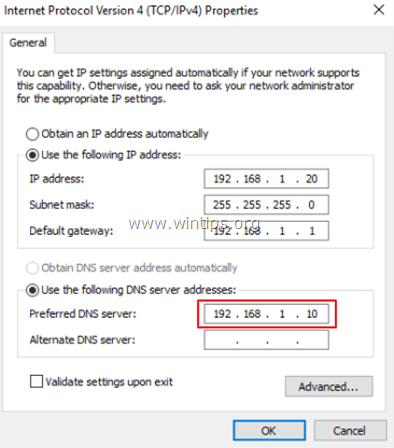
7. Опитайте се да присъедините работната станция към домейна.
Метод 2. Посочете IP адреса на WINS сървъра на клиента.
Ако вашият контролер на домейна на Active Directory действа и като WINS сървър, задайте IP адреса на WINS да сочи към IP адреса на WINS сървъра (IP адреса на първичния контролер на домейна),* на клиентската машина, която искате да присъедините към домейна . За да го направите:
Забележка: Този метод работи дори когато първичният домейн контролер не действа като WINS сървър.
1. Отвори Център за мрежи и споделяне.
2. Кликнете с десния бутон на мишката върху Връзка към локална област и щракнете върху Имоти .
3. Кликнете два пъти върху Интернет протокол TCP/IPv4 .
4. Щракнете върху Разширен бутон.
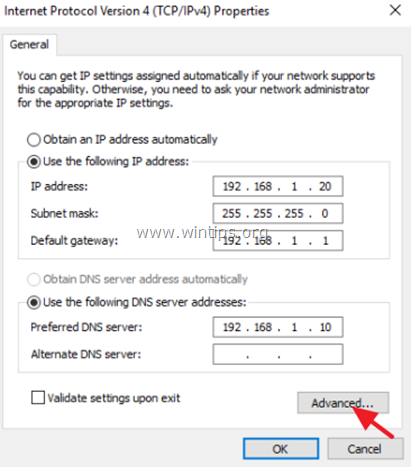
5. На адрес WINS щракнете върху Добавяне на .
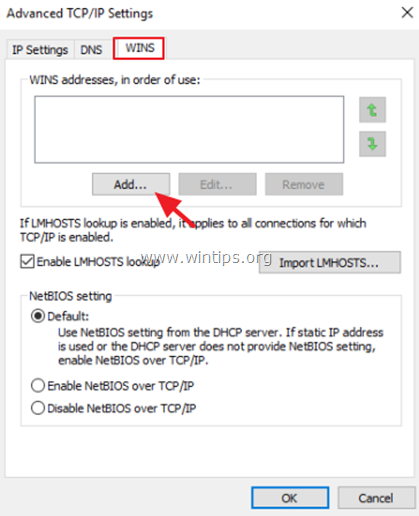
6. Въведете в полето WINS Server's IP Address (IP адрес на WINS сървъра) IP адреса на WINS сървъра (напр. "192.168.1.10" в този пример) и щракнете върху Добавяне на .
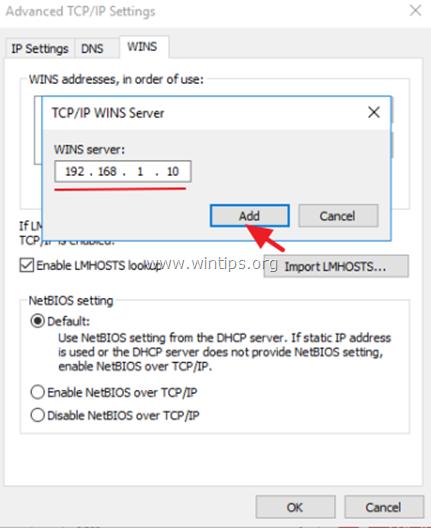
7. Натиснете OK три (3) пъти, за да приложите промените и да затворите всички прозорци.
8. Опитайте се да присъедините машината към домейна.
Това е! Уведомете ме дали това ръководство ви е помогнало, като оставите коментар за опита си. Моля, харесайте и споделете това ръководство, за да помогнете на другите.

Анди Дейвис
Блог на системен администратор за Windows





